Если вы какое-то время работали с компьютерами и цифровыми изображениями, особенно если вы веб-дизайнер или фотограф, публикующий свои фотографии в Интернете, вы, несомненно, слышали, что в нем указано правильное разрешение для изображений, отображаемых в Интернете, или на экранах компьютеров в целом это 72 пикселей на дюйм (ppi).
Возможно, вы даже слышали, что для изображений, отображаемых на Mac, правильно использовать разрешение 72 ppi, для ПК под управлением Windows требуется разрешение 96 ppi.
Некоторые говорят, что это «ppi» ( пикселей на дюйм), другие утверждают, что это «dpi» ( точек на дюйм), и все это очень запутано, если бы не один маленький факт - это полная чушь! В этом уроке мы узнаем, почему просто не существует такой вещи, как стандартное веб-разрешение или разрешение экрана, и почему, если ваши изображения предназначены для Интернета, вам вообще не нужно беспокоиться о разрешении изображения!
Маленькая история …
Происхождение разрешения экрана 72 ppi восходит к середине 1980-х годов, когда Apple выпустила свои первые компьютеры Macintosh. Эти компьютеры имели встроенный 9-дюймовый дисплей с разрешением экрана 72 пикселя на дюйм. Почему 72 пикселя на дюйм? Это связано с тем, что экраны Macintosh были специально разработаны для идеальной работы с принтерами Apple ImageWriter, которые имели разрешение печати 144 точки на дюйм - ровно вдвое больше, чем разрешение экрана. Это позволило легко масштабировать изображение на экране до напечатанной страницы, что означало, что ваш текст и графика могли быть предварительно просмотрены на экране в точном размере, который они будут отображать при печати. Позже, когда Apple начала делать дисплеи большего размера для Macintosh, они позаботились о том, чтобы разрешение экрана оставалось равным 72 пикселя на дюйм, чтобы пользователи всегда могли видеть точный предварительный просмотр напечатанного документа (пока они используя принтер ImageWriter).
Но разрешение экрана 72 пикселя на дюйм было стандартом только для Apple, и оно длилось недолго. Сторонние компании, продающие мониторы для Macintosh, не придерживались стандарта, равно как и конкурирующие мониторы для ПК. Сегодня, спустя почти три десятилетия, технология значительно улучшилась, и дни экранов с разрешением всего 72 ppi давно прошли. Даже Apple, компания, которая начала все это, теперь продает свои дисплеи с гораздо более высоким разрешением. Никто не делает больше экранов 72 ppi. Никто больше не использует экраны с разрешением 72 ppi. И все же, даже несмотря на то, что эта старая технология далеко позади, у нас все еще есть много людей, которые продолжают считать, что нам нужно установить разрешение наших изображений в 72 пикселя на дюйм в Photoshop, прежде чем загружать их в Интернет. Большинство людей считают, что причина в том, что изображения будут правильно отображаться на экране, поэтому давайте начнем с изучения простого способа доказать, что монитор вашего компьютера, как и любой современный монитор компьютера, на самом деле имеет разрешение, намного превышающее 72 ppi.
Испытание стандарта PPI 72
Как и все остальные в наши дни, дисплей вашего компьютера (будь то автономный монитор, система «все в одном», например, iMac, или часть ноутбука) имеет разрешение экрана выше 72 пикселей на дюйм, и у вас нет поверьте мне на слово. Вы можете легко проверить это самостоятельно. Все, что вам нужно, это линейка или рулетка. Теперь, когда магазин продает вам монитор компьютера, они обычно сообщают вам его размер в зависимости от его диагональной ширины, при этом некоторые распространенные размеры составляют 17 дюймов, 19 дюймов, 24 дюйма и так далее. Это хорошо, но для нашего теста нам не нужно заботиться об этом числе. Нам нужно узнать фактическую ширину вашего экрана в дюймах. Для этого просто возьмите линейку или рулетку и измерьте область экрана слева направо. Убедитесь, что вы измеряете только саму область экрана. Не включайте границы вокруг экрана. Нам нужна фактическая ширина экрана (фото монитора компьютера от Shutterstock):
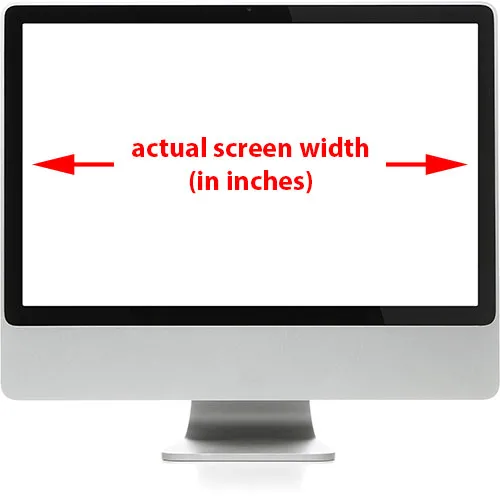
Измерьте ширину вашего экрана (не включая внешнюю границу).
После того, как вы измерили ширину, вы должны убедиться, что ваш монитор настроен на собственное разрешение экрана, то есть фактическое количество пикселей, которые ваш экран может отображать слева направо и сверху вниз. Например, монитор с собственным разрешением экрана 1920 x 1080 (обычно называемый в настоящее время «full HD») содержит 1920 пикселей слева направо и 1080 пикселей сверху вниз. В настоящее время я использую монитор с собственным разрешением экрана 2560 x 1440, но мой ноутбук имеет собственное разрешение экрана 1920 x 1200, поэтому оно может варьироваться, а это значит, что вам нужно знать собственное разрешение экрана вашего конкретного монитора и убедитесь, что в настройках дисплея вашей операционной системы установлен монитор.
Теперь, когда вы измерили фактическую ширину экрана и убедились, что ваш монитор работает с собственным разрешением экрана, чтобы выяснить, каково его фактическое разрешение экрана (в пикселях на дюйм), просто возьмите первое число из исходного разрешение экрана, которое показывает ширину экрана в пикселях и делит ее на ширину экрана в дюймах. Например, мое родное разрешение экрана составляет 2560 x 1440, поэтому я возьму это первое число, 2560, которое является шириной экрана в пикселях, и я разделю его на ширину в дюймах, которая в моем случае была 23, 4 (или довольно близко, в любом случае). Используя удобный встроенный калькулятор моей операционной системы, 2560 ÷ 23, 4 = 109, 4, который я округлю до 109. Итак, только из этого быстрого и простого теста я подтвердил, что мое разрешение экрана составляет 109 пикселей на дюйм, а не 72 пикселей на дюйм. Ваш собственный тест с вашим экраном может дать вам результат, отличный от моего, но если вы еще не используете один из этих оригинальных компьютеров Macintosh с середины 80-х, он будет намного выше, чем 72 ppi.
Если вам нравится, вы можете сделать то же самое с высотой экрана. Просто возьмите линейку или рулетку и измерьте фактическую высоту экрана в дюймах (еще раз избегая границы вокруг него):
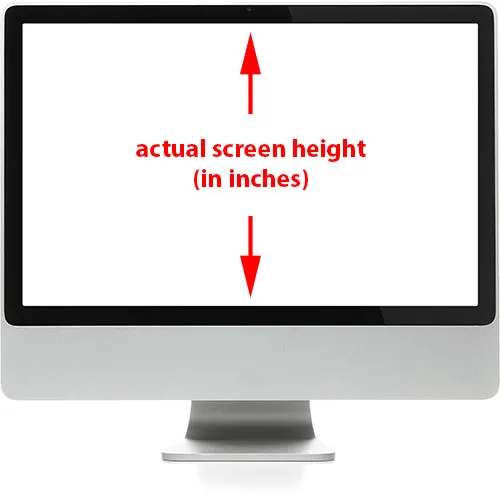
Измерьте высоту экрана (не включая внешнюю границу).
Затем возьмите второе число из собственного разрешения экрана вашего экрана, которое дает вам высоту в пикселях, и разделите его на высоту в дюймах. Опять же, мое родное разрешение дисплея составляет 2560 x 1440, поэтому я возьму второе число, 1440, и разделю его на измеренную высоту экрана, которая была 13, 2 дюйма. Используя мой калькулятор, 1440 ÷ 13, 2 = 109, 09, который снова округлю до 109. Как мы видим, вы должны получить почти такой же результат, используя либо ширину, либо высоту экрана. В моем случае они оба работали до 109 пикселей на дюйм, а не 72 пикселей на дюйм.
Для сравнения давайте проверим реальное разрешение экрана моего ноутбука. Это MacBook Pro (разработанный Apple, компанией, которая давала нам оригинальный стандарт 72 ppi много лет назад). Мой MacBook Pro имеет собственное разрешение экрана 1920 x 1200, поэтому, как и раньше, я возьму это первое число, 1920, которое дает мне ширину экрана в пикселях, и я разделю его на ширину экрана. Экран в дюймах, что в данном случае составляет 14, 4. Итак, 1920 ÷ 14, 4 = 133, 3, которые я округлю до 133 пикселей на дюйм . Это намного выше, чем 72, и даже выше, чем мой автономный монитор. Я сделаю то же самое с высотой, взяв высоту в пикселях (1200) и разделив ее на высоту в дюймах (9). 1200 ÷ 9 = 133, 3, снова округлено до 133 пикселей на дюйм.
Два разных дисплея, каждый с двумя разными разрешениями экрана (109 ppi и 133 ppi), оба значительно выше, чем 72 ppi, что, по мнению многих сегодня, остается отраслевым стандартом разрешения для просмотра изображений в Интернете и на экране. Если мой экран, ваш экран и экран всех остальных имеет разрешение выше 72 ppi, не говоря уже о том, что оба моих экрана имели очень разные разрешения, и ваш экран также может иметь разное разрешение, тогда, очевидно, не Только больше нет официального стандарта для разрешения экрана, но даже если бы он был, он больше не был бы 72 ppi. Те дни, как и компьютеры Macintosh, для которых он был разработан, стали историей.
Плагин шорткодов, действий и фильтров: ошибка в шорткоде (ads-essentials-middle)
Разрешение изображения влияет на размер печати, а не на размер экрана
Если тот факт, что современные компьютерные мониторы имеют разрешение экрана выше 72 ppi, не убедил вас в том, что больше нет такой вещи, как стандарт разрешения экрана 72 ppi, вот еще один важный факт, который следует учитывать. Если вы ранее читали наш учебник «Разрешение изображения», «Размеры в пикселях» и «Размер документа», вы уже знаете, что разрешение изображения не имеет абсолютно никакого отношения к тому, как ваше изображение отображается на экране. Фактически, цифровое изображение само по себе не имеет собственного разрешения вообще. Это просто пиксели. Он имеет определенное количество пикселей слева направо и определенное число сверху вниз. Ширина и высота изображения в пикселях известны как размеры в пикселях, и это все, что заботит экран компьютера.
Размер, при котором изображение появляется на вашем экране, зависит только от двух вещей - размер изображения в пикселях и разрешение экрана вашего экрана. Если вы установили для своего экрана исходное разрешение экрана, как мы обсуждали ранее, изображение будет отображаться попиксельно. Другими словами, каждый пиксель на изображении будет занимать ровно один пиксель на вашем экране. Например, изображение размером 640x480 пикселей будет заполнять область экрана размером 640x480 пикселей. Баннер шириной 800 пикселей на веб-сайте будет отображаться на экране шириной 800 пикселей. Ни больше ни меньше. И независимо от того, какое разрешение изображения вы устанавливаете в Photoshop, будь то 72 ppi, 300 ppi или 3000 ppi, это никак не повлияет на то, насколько большое или маленькое изображение появляется на экране.
Это потому, что разрешение изображения влияет только на одно - размер изображения при печати . Устанавливая разрешение в Photoshop, мы сообщаем принтеру, а не экрану, сколько пикселей на изображении нужно сжать в дюйм бумаги. Чем больше пикселей вы вдавливаете в каждый дюйм бумаги, тем меньше будет изображение при печати. И вообще, чем больше пикселей вы печатаете на дюйм, тем выше качество печати.
Мы можем легко определить, насколько большая фотография будет напечатана на основе определенного разрешения изображения. Просто возьмите ширину фотографии в пикселях и разделите ее на разрешение вашего изображения, затем возьмите высоту фотографии в пикселях и поделите ее также на разрешение изображения. Если в качестве примера взять изображение размером 640 x 480 пикселей и установить его разрешение равным 72 ppi в Photoshop, то можно разделить ширину и высоту фотографии на ее разрешение, чтобы определить, что оно будет печататься на бумаге с примерно 8, 9 x 6, 7 дюйма Если мы увеличим его разрешение в Photoshop, скажем, до 240 ppi, что является более распространенным разрешением печати, то опять же, если мы выполним подсчет, разделив ширину и высоту пикселя на 240 ppi, мы знаем, что фотография будет напечатана с размером 2, 7 x 2 дюйма, что намного меньше, чем если бы мы печатали его при 72 ppi, но общее качество печати было бы намного лучше. Но что более важно понять, это то, что, изменяя разрешение, мы никоим образом не влияем на внешний вид изображения на экране.
Чтобы более четко увидеть, как разрешение влияет на размер печати, а не на размер экрана, вот изображение, которое я открыл в Photoshop. Этот маленький парень также пытался разобраться во всех этих вещах с разрешением 72 ppi, но похоже, что он немного обдумал это (думая, детское фото из Shutterstock):
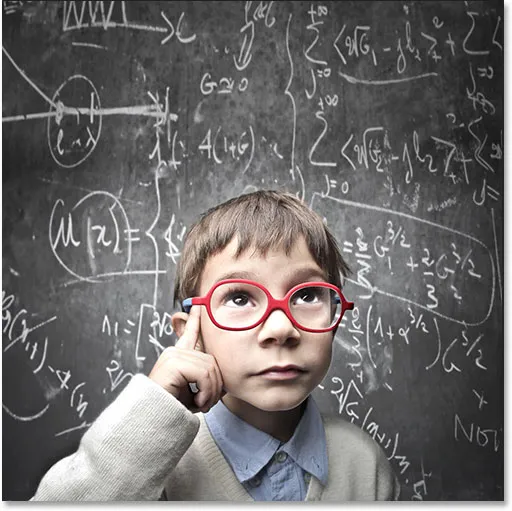
Разрешение изображения на самом деле не так уж сложно, но определенно А для усилий.
Я открою диалоговое окно «Размер изображения» в Photoshop, зайдя в меню « Изображение» в строке меню в верхней части экрана и выбрав « Размер изображения» :
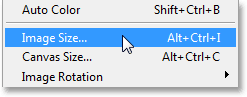
Идем в Изображение> Размер изображения.
В верхней части диалогового окна «Размер изображения» находится раздел « Размеры в пикселях», в котором указывается ширина и высота изображения в пикселях. Здесь мы видим, что моя фотография имеет ширину и высоту 500 пикселей, что делает ее достойным размером для показа в Интернете. Это единственная часть диалогового окна «Размер изображения», о котором заботится экран вашего компьютера - фактические размеры изображения в пикселях:
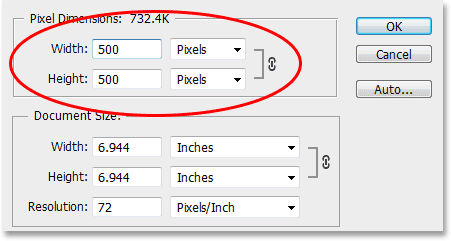
Раздел «Размеры в пикселях» показывает нам ширину и высоту в пикселях.
Ниже размеров в пикселях находится раздел « Размер документа », который сообщает нам, насколько большим будет изображение на бумаге, если бы мы его напечатали. Этот раздел посвящен исключительно размеру печати и никак не влияет на то, как изображение отображается на экране. Он также является домом для важного параметра Разрешение (причина, по которой мы все здесь!), Что имеет смысл, поскольку разрешение влияет на размер печати, а не на размер экрана. Как мы видим, Photoshop продвинулся вперед и установил разрешение моей фотографии на уровне 72 пикселя на дюйм (да, даже Photoshop вносит вклад в миф о 72 ppi), и прямо над параметром «Разрешение» в полях «Ширина» и «Высота» мы видно, что при разрешении 72 ppi моя фотография размером 500 x 500 пикселей будет напечатана на бумаге размером 6, 944 x 6, 944 дюйма (500 ÷ 72 = 6, 944):
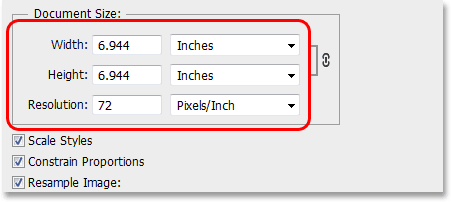
Раздел «Размер документа» показывает нам размер печати в зависимости от текущего разрешения. Это не влияет на размер экрана.
Посмотрим, что произойдет, если я увеличу разрешение изображения. Однако прежде чем я это сделаю, я собираюсь быстро снять флажок Resample Image в нижней части диалогового окна, чтобы при сохранении разрешения изображение сохраняло свои исходные размеры в пикселях:
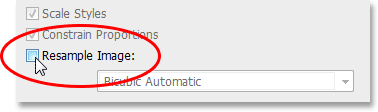
Снимите флажок Resample Image.
Если флажок Resample Image снят, я увеличу разрешение с 72 до 240 пикселей на дюйм . В разделе «Размеры в пикселях» мы видим, что увеличение разрешения не изменило фактические размеры в пикселях. Это все еще 500 x 500 пикселей, что означает, что он все еще занимал бы область 500 x 500 пикселей на экране. Но при разрешении 240 ppi он теперь печатается на бумаге размером всего 2, 083 x 2, 083 дюйма (500-240 = 2, 083). Изменение разрешения изменило размер печати фотографии, но не более того:
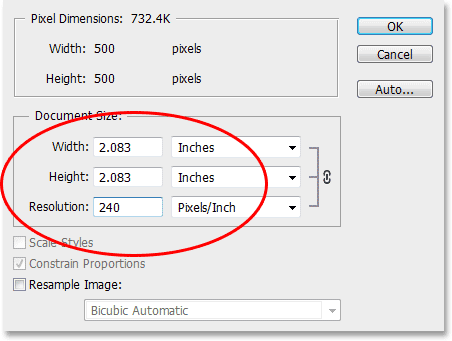
Изображение теперь будет печататься меньше, но на экране останется тот же самый размер 500 x 500 пикселей.
Я снова увеличу разрешение изображения, на этот раз до чего-то безумного, например, 500 пикселей на дюйм, просто чтобы сделать математику действительно простой. Изображение размером 500 x 500 пикселей, настроенное на разрешение 500 пикселей на дюйм, будет печататься как изображение размером 1 x 1 дюйм на бумаге (500 ÷ 500 = 1). Еще раз, фактические размеры в пикселях изображения не изменились. Даже при 500 ppi мое изображение будет выглядеть не больше или меньше на экране, чем при 72 ppi, или 240 ppi, или с любым разрешением, потому что это все еще изображение 500 x 500 пикселей независимо от настройки разрешения, а его размеры в пикселях весь экран вашего компьютера заботится о:
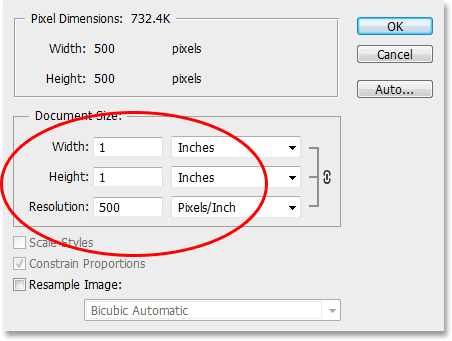
При 500 ppi изображение будет напечатано очень маленьким, но на экране оно будет отображаться как изображение размером 500 x 500 пикселей.
И наконец, вот сравнение изображения, которое появляется во всех трех вышеупомянутых разрешениях. Я уменьшил изображение (теперь оно составляет всего 200 x 200 пикселей), чтобы я мог разместить все три версии рядом друг с другом, но первая версия слева была сохранена с разрешением 72 ppi. Версия в середине была сохранена с разрешением 240 ppi, а справа - с 500 ppi:



Версия изображения с разрешением 72 ppi (слева), 240 ppi (в центре) и 500 ppi (справа).
Как мы можем ясно видеть, разрешение никак не влияет на то, как изображение выглядит на экране. Все три версии занимают пространство размером 200 х 200 пикселей независимо от настройки разрешения. Качество каждой версии тоже точно такое же. Каждая версия будет печататься в разном размере из-за разных настроек разрешения, но это не имеет никакого значения для размера экрана или качества изображения.
Хотя сомнительно, что эта ерунда с разрешением в 72 пикселя в секунду и разрешением экрана исчезнет в ближайшее время, я надеюсь, что это руководство, по крайней мере, облегчило понимание того, почему на самом деле это бессмыслица. Все компьютерные мониторы в настоящее время имеют разрешение экрана выше 72 ppi, а параметр разрешения изображения в Photoshop влияет только на размер фотографии, а не на размер экрана.
Любая фотография с пиксельными размерами, достаточно маленькими для отображения в Интернете, была бы слишком мала для того, чтобы кто-либо мог загрузить и распечатать версию хорошего качества с полезным размером, поэтому с учетом всех этих причин, если ваша фотография будет отображаться только на экране, будь то это в Интернете, в электронном письме или в любом другом случае, просто нет логической причины, по которой вам нужно было бы установить его разрешение в 72 ppi в Photoshop. Если вы не печатаете фотографию, вам не нужно беспокоиться о разрешении изображения. И там у нас это есть!